※本ページにはプロモーション(広告)が含まれています

メールを送信するときに、自分の氏名、所属、連絡先などを添えるのは礼儀です。とはいってもいちいち追記するのは面倒です。
そんな時に便利なのが「署名(シグネチャ:signature)」です。一度設定しておけば、すべての送信メールに自動で追加されます。
1.「署名」の作成
WindowsLivemailの「署名」作成画面でも署名を作成できますが、普段使い慣れたメモ帳や文書作成ソフトを利用して作成するほうが、楽です。
一般的な内容は「所属」、「名前」、「連絡先」などです。何か一言添えている人も少なくありません。
内容は、ビジネスユースなのか、プライベートで使うのかで変わってきます。
ビジネスに使うのであれば、正式な「所属」と「本名(またはビジネスネーム)」と「所在地と電話番号とビジネス用メールアドレス」などが必要になります。
プライベートなら「ブログやWebのURL」と「ネットで使っているハンドルネーム」と「SNSのアカウントやアドレス」が必要になります。
何種類か作成して、用途やメールアドレスによって使い分けるのもお勧めです。
電子メールは、今ではいろいろなデバイスで受信されます。例えば、従来型携帯電話(フィーチャーフォン、ガラパゴスケータイ、ガラケー)では、横幅が20文字以下という場合も考えられます。途中で改行が入るのは仕方がないとして、極端に見にくくなるのは避けたいものです。
2.署名の設定
署名が用意できたら、WindowsLivemailを起動して、「メール」画面にして、「ファイル」をクリックします。「オプション」を選択して「メール」をクリックします。
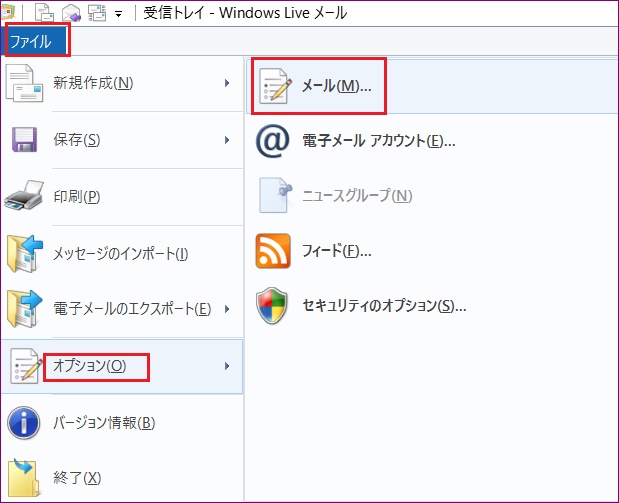
「オプション」ウィンドウで「すべての送信メッセージに署名を追加する」にチェックを入れます。「返信と転送メッセージには署名を追加しない」は用途によってチェックします。
「署名」タブの「新規作成」ボタンをクリックします。「署名の編集」の「テキスト」を選択して、作成してある署名をコピーアンドペーストで貼り付けます。
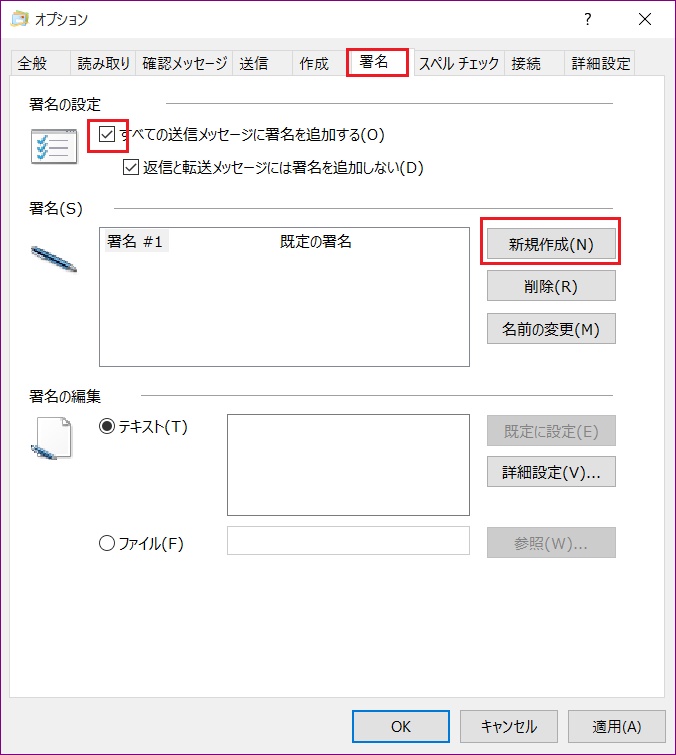
ここで新たに作成することも可能です。
複数の「署名」を指定する場合は、「名前の変更」ボタンをクリックしてわかりやすい名前に指定します。
メールアドレスごとに「署名」を指定する場合は「詳細設定」ボタンをクリックして、「署名の詳細設定」ウィンドウでアドレスを指定します。
3.電子署名について
1 2
 minto.tech スマホ(Android/iPhone)・PC(Mac/Windows)の便利情報をお届け! 月間アクセス160万PV!スマートフォン、タブレット、パソコン、地デジに関する素朴な疑問や、困ったこと、ノウハウ、コツなどが満載のお助け記事サイトはこちら!
minto.tech スマホ(Android/iPhone)・PC(Mac/Windows)の便利情報をお届け! 月間アクセス160万PV!スマートフォン、タブレット、パソコン、地デジに関する素朴な疑問や、困ったこと、ノウハウ、コツなどが満載のお助け記事サイトはこちら!
